| 1 | Retirez complètement le bac à papier de l'appareil. 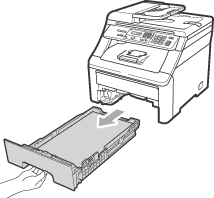 | ||
| 2 | Retirez lentement le papier coincé des deux mains. 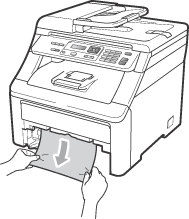
| ||
| 3 | Assurez-vous que le papier ne dépasse pas le repère de papier maximum ( | ||
| 4 | Réinstallez fermement le bac à papier dans l’appareil. | ||
| 5 | Appuyez sur Mono Marche ou sur Couleur Marche pour reprendre l'impression. |